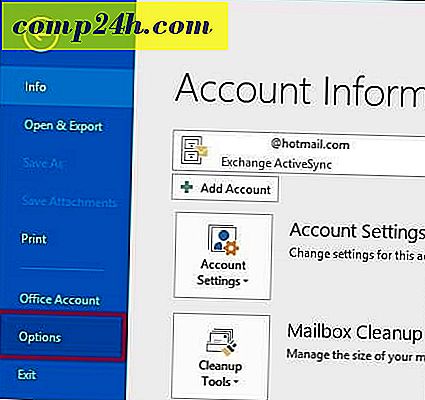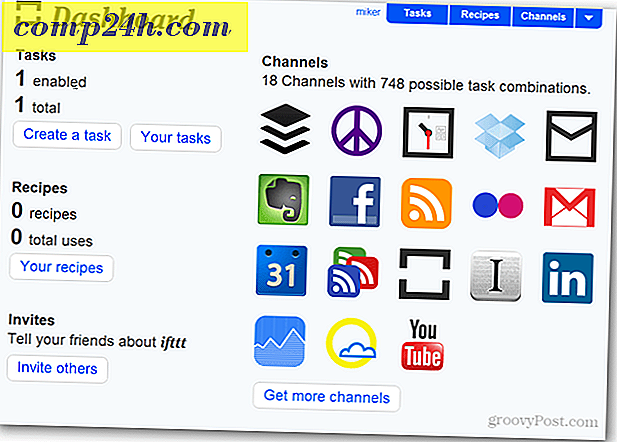माइक्रोसॉफ्ट वर्ड का उपयोग कर आलेखों को सारांशित कैसे करें
माइक्रोसॉफ्ट वर्ड में एक अच्छी सुविधा यह है कि यह आपको लेखों को स्वचालित रूप से सारांशित करने और दस्तावेज़ के मुख्य बिंदु खोजने की सुविधा देता है ताकि आपको पूरी चीज़ को पढ़ने की आवश्यकता न हो। यह आपको समय बचाता है और एक लंबे दस्तावेज़ में मुख्य बिंदुओं तक पहुंच जाता है।
यहां मैं वर्ड 2007 का उपयोग कर रहा हूं, लेकिन सुविधा 2010 में बंद कर दी गई है।
उस दस्तावेज़ को खोलें जिसे आप सारांशित करना चाहते हैं और Office बटन पर क्लिक करें।

फिर शब्द विकल्प पर क्लिक करें। 
शब्द विकल्प आता है। साइडबार से अनुकूलित करने पर क्लिक करें।

ड्रॉपडाउन मेनू से कमांड चुनें और सभी आदेशों का चयन करें।

आदेशों की सूची से नीचे स्क्रॉल करें और ऑटोसमरी उपकरण ढूंढें, जोड़ें पर क्लिक करें और ठीक क्लिक करें।

त्वरित एक्सेस टूलबार से ऑटोसमारराइज टूल्स बटन पर क्लिक करें और ऑटोसमारराइज पर क्लिक करें।

AutoSummarize संवाद बॉक्स खुलता है और आपको विभिन्न विकल्प दिखाता है। आप जिस प्रकार के सारांश चाहते हैं और सारांश की लंबाई भी चुन सकते हैं।

हाइलाइट कुंजी पॉइंट्स फीचर आमतौर पर दस्तावेज़ से इस्तेमाल किए गए शब्दों और वाक्यांशों को चुनता है और उन्हें हाइलाइट करता है।

कार्यकारी सारांश विकल्प डालें दस्तावेज़ के सार को शीर्ष पर रखेगा।

नया दस्तावेज़ विकल्प बनाएं उपरोक्त सारांश का उपयोग करेगा और इसे एक नए दस्तावेज़ में पेस्ट करेगा। अंत में, छुपाएं सब कुछ विकल्प दस्तावेज़ के सारांश पेस्ट करेगा और कोई अतिरिक्त सामग्री हटा देगा।